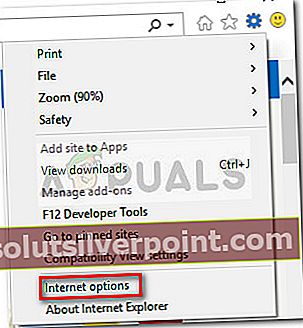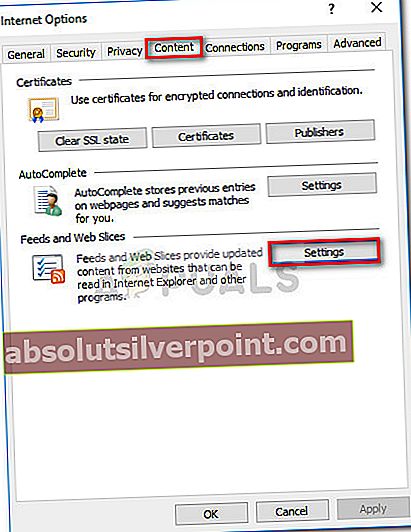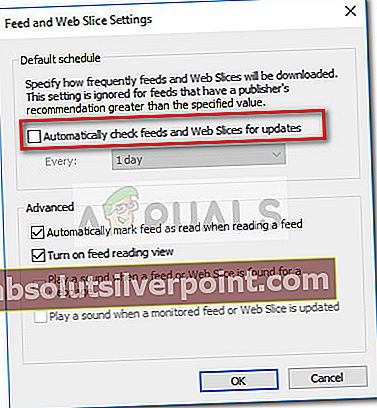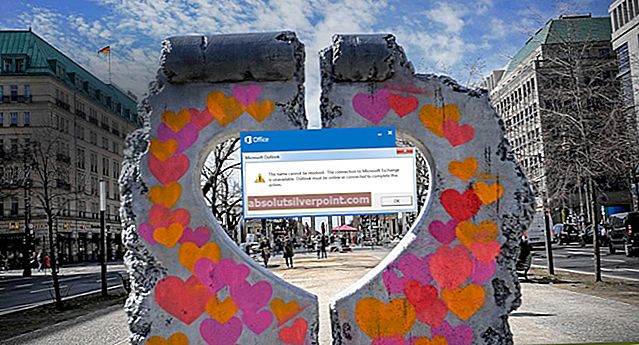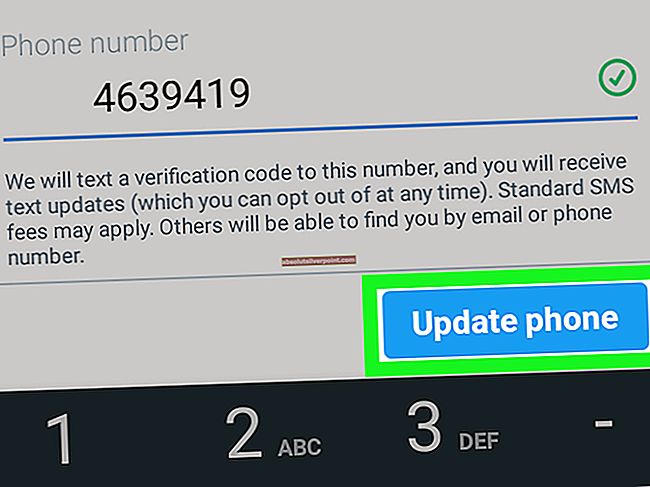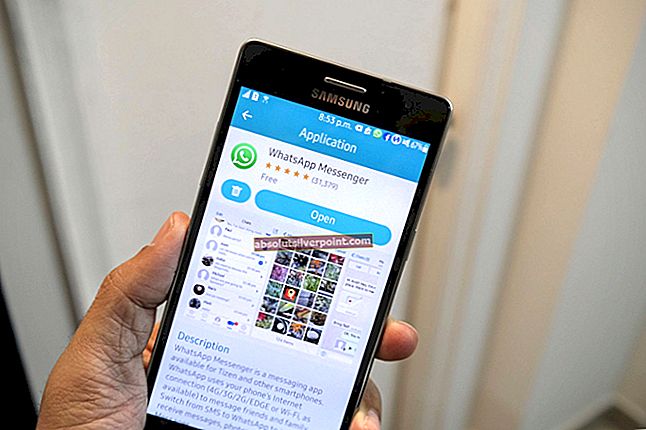Niektorí používatelia sa pýtajú, čimsfeedssync.exe je legitímne alebo nie. Ich podozrenie zvyčajne vzniká, keď sa im pravidelne vyskytujú chyby spojené smsfeedssync.exealebo hneď potom, ako objavia proces v Správca úloh.
Chyby spojené smsfeedssync.exe(Synchronizácia informačných kanálov Microsoft narazil na problém a musí byť ukončený, atď.)sa zobrazujú, pretože sprievodca synchronizáciou nemá problémy s načítaním niektorých naplánovaných informačných kanálov RSS.
Poznámka: Táto úloha je známa aj pri pravidelnom vytváraní kontextových okien príkazového okna (taskeng.exe) v záhlaví.

Aj keď tento proces s najväčšou pravdepodobnosťou nie je spojený so škodlivou činnosťou, možno by stálo za to ho preskúmať, najmä ak neustále využívate vysoké zdrojemsfeedssync.exe.Existujú dve variácie škodlivého softvéru, ktoré sú schopné pumpovať počítač plný adware, ktorý sa konkrétne používamsfeedssync.exeako maskovanie, aby sa zabránilo bezpečnostným kontrolám.
Čo je Msfeedssync.exe?
Msfeedssync znamenaťSynchronizácia informačných kanálov Microsoft.Legitímnemsfeedssync.exeje v podstate a Plánovač úloh úloha prítomná dňa Internet Explorer 7 a Internet Explorer 8 kde sú predvolene aktivované automatické kanály RSS.
Prácamsfeedssync.exe úlohou je začať v pravidelných intervaloch (podľa určenia webového prehľadávača) a vyhľadávať nové aktualizácie informačných kanálov RSS. Hneď ako sa úlohe podarí aktualizovať na nové kanály RSS, mala by sa automaticky ukončiť.
Kanály RSS sú veľmi bežné pri spravodajských a blogových webových stránkach, ale je možné ich nájsť aj pri iných druhoch digitálneho obsahu. Informačný kanál RSS má väčšinou rovnaký presný obsah ako webová stránka, ale má trochu iný formát. Keď sa prihlásite na odber nového informačného kanála RSS, IE bude automaticky pravidelne sťahovať nový obsah informačného kanála, aby ste mohli byť informovaní o novinkách.
Kedykoľvek sa prihlásite na odber nového informačného kanála, naplánovaná úloha (msfeedssync.exe)sa vytvorí v Plánovači úloh, aby bolo možné pravidelne kontrolovať nový obsah. Majte na pamäti, že táto úloha(msfeedssync.exe)je v predvolenom nastavení povolený v prehliadačoch IE 7 a IE 8, môžete si ho však omylom vytvoriť sami kliknutím na ikonu „Informačné kanály“ spojenú s určitou webovou stránkou.
Potenciálne bezpečnostné riziko?
Z našich vyšetrovaní sa nám podarilo odhaliť dve rôzne varianty malvéru, ktoré sú konkrétne maskované ako legitímne msfeedssync.exe aby ste sa vyhli zachyteniu bezpečnostnými skenmi.
ObojeTrojan-FakeAV.Win32.Windef.qfn a Červ: Win32 / Ainslot.A variácie malvéru je veľmi pravdepodobné, že ich zachytí virtuálna ľubovoľná antivírusová sada (zabudovaná alebo tretia strana). To sa však stáva menej pravdepodobným, ak používate zastaranú verziu systému Windows, ktorá nemá nainštalované najnovšie aktualizácie.
Z tohto dôvodu je veľmi dôležité prejsť krokmi absolútneho minimálneho overenia, aby ste sa uistili, žemsfeedssync.exeproces nie je škodlivý. Dobrým začiatkom pri určovaní tohto stavu je skontrolovať umiestnenie procesu pomocou Správca úloh. Ak to chcete urobiť, otvorte Správca úloh (Ctrl + Shift + Esc), vyhľadajte msfeedssync.exe, kliknite na ňu pravým tlačidlom myši a vyberte možnosť Otvorte Umiestnenie súboru.
Ak je odhalené miesto v C: \ Windows \ Systém 32, spustiteľný súbor je s najväčšou pravdepodobnosťou pravý. V prípade, že sa odhalená cesta líši, máte pravdepodobne na mysli škodlivý spustiteľný súbor.
Bez ohľadu na prvý výsledok by ste si však mali nájsť čas a absolvovať ešte aspoň jeden ďalší vyšetrovací krok. Odporúčame nahrať spustiteľný súbor objavený pomocou krokov vyššie do VirusTotal na rozbor.

Ak analýza odhalí akékoľvek obavy o bezpečnosť serveramsfeedssync.exe,mali by ste prehľadať svoj systém pomocou výkonného bezpečnostného skenera. Ak žiaden nemáte, môžete ho získať tu
Mám zakázať legitímneMsfeedssync.exe?
Keď sa ubezpečíte, že spustiteľný súbor nie je škodlivý, je na vás, či sa rozhodnete pokračovať v jeho používaníMsfeedssync.exe.Ak nepoužívate žiadne kanály RSS poskytované Internet Explorerom, je úplne v poriadku zakázať úlohu. To neovplyvní vaše prehliadanie webu ani v najmenšom. To platí aj v prípade, že používate iný prehliadač tretej strany. Ak vás trápia chyby spôsobenéMsfeedssync.exezakázanie by malo zastaviť podivné správanie.
Na druhej strane, ak skutočne používate informačné kanály RSS od IE, deaktivujteMsfeedssync.exebude znamenať, že vaše informačné kanály sa už nebudú aktualizovať.
Ak sa však rozhodnete s tým prejsť a deaktivovaťMsfeedssync.exea funkčnosť, ktorú prináša, by ste nemali spustiteľný súbor odstraňovať manuálne. Ak to urobíte, bude to mať iba krátkodobý efekt a pretože IE je dokonale schopný znovu vytvoriť chýbajúci komponent pri ďalšom reštarte.
Namiesto toho natrvalo vypnite jednu z metód uvedených nižšiemsfeedssync.exespolu s funkcionalitou, ktorú prináša.
Metóda 1:Zakázanie msfeedssync.exe pomocou príkazu Spustiť
Najjednoduchší spôsob, ako zabrániťmsfeedssync.exeúlohou pri vytváraní chýb alebo pri zobrazovaní v Správcovi úloh je spustenie jednoduchého príkazu Spustiť (msfeedssync vypnúť + Enter).
Vykonáte to stlačením Kláves Windows + R otvoriť nové okno Spustiť. Potom zadajte „msfeedssync zakázaťa udrieť Zadajte.

Poznámka: Nezabudnite, že neuvidíte žiadnu správu s potvrdením. Ak sa vám po zasiahnutí nedostane chybové hlásenie Vstúpiť, to znamená, že príkaz bol úspešný amsfeedssync.exeje teraz zakázané.
Zostáva už len reštartovať systém a užívať si jeho používanie bez nepríjemných automaticky otváraných okien a chýb spôsobenýchmsfeedssync.exe.Ak sa niekedy rozhodnete vrátiť k starému správaniu, otvorte ďalšie okno Spustiť (Kláves Windows + R), zadajte „msfeedssync povoliť ”a udrieť Zadajte. Týmto sa úloha znova povolí a váš systém sa vráti k starému správaniu.
Môžete sa tiež pozrieť na metódu 2, kde nájdete iný spôsob zakázaniamsfeedssync úloha.
Metóda 2: Zakázanie msfeedssync.exe prostredníctvom informačných kanálov a webových rezov
Ďalším spôsobom, ako zabrániťMsfeedssync.exe úlohou, ktorá vás už nikdy nebude obťažovať, je vypnúť ju pomocou možností prehliadača Internet Explorer.
Zrušením začiarknutia spojeného sAutomaticky skontrolovať kanály aWeb Slice pre aktualizácie,tiež odstránite Synchronizácia informačného kanála používateľov úloha z Plánovač úloh.
Tu je rýchly sprievodca deaktiváciouMsfeedssync.exe prostredníctvom úloh prehliadača Internet Explorer:
- Otvorte program Internet Explorer, kliknite na ikonu nastavovacie koliesko a kliknite na možnosti internetu.
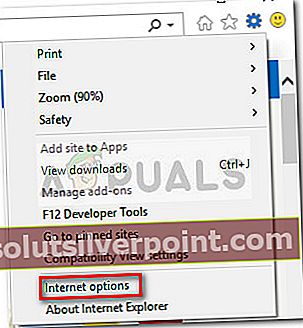
- V možnosti internetu okno, rozbaľte Obsah kartu a kliknite na ikonu nastavenie tlačidlo spojené s Informačné kanály a webové plátky.
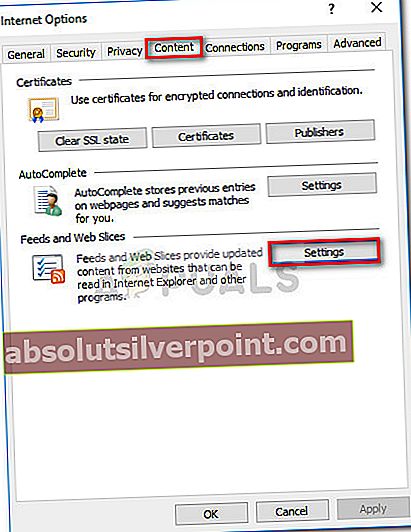
- V Nastavenia informačného kanála a webového rezu ponuky, jednoducho zrušte začiarknutie políčka priradeného k položke Automaticky skontrolovať aktualizácie informačných kanálov a webových segmentov.
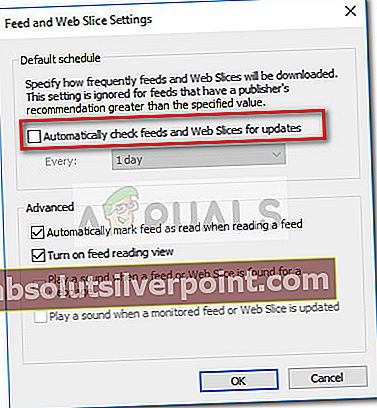
- Ukončite program Internet Explorer a reštartujte systém.
To je všetko. Mali by ste prestať vidieťMsfeedssync.exe proces v Správca úloh a všetky chyby spojené s týmto spustiteľným súborom. Ak sa niekedy rozhodnete proces znova povoliť, postupujte podľa vyššie uvedených krokov a začiarknite políčko spojené s týmtoAutomaticky skontrolovať aktualizácie informačných kanálov a webových segmentov.